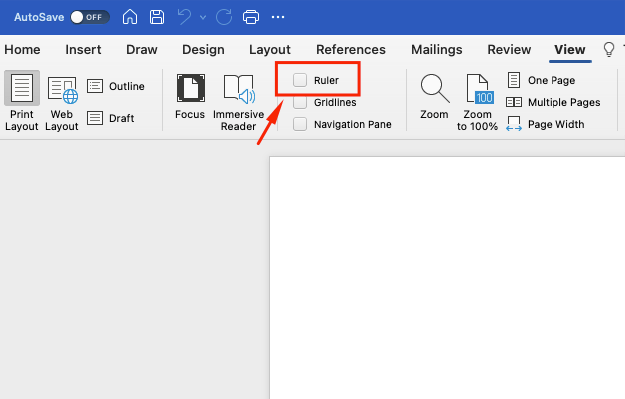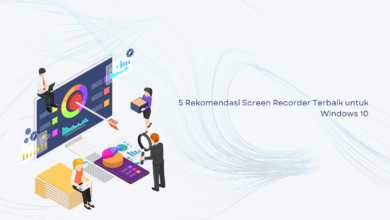Cara Mengetahui Dan Mengganti IP Address Jaringan Komputer
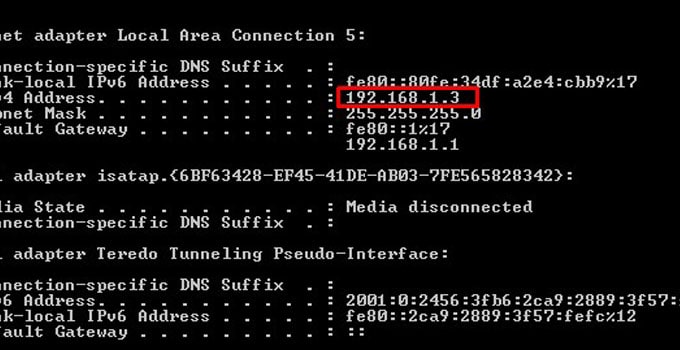
Tahukah anda apa itu IP address ? Mungkin anda pernah mendengarnya namun belum mengetahui dengan pasti apa sebenarnya. Baik, tips komputer pada kesempatan kali ini ingin sedikit berbicara tentang pengertian ip address dan cara mengganti ip address di komputer. Namun sebelumnya, yuk kita cari tahu dulu apa itu ip address.
Dalam bahasa yang bebas dapat dipahami bahwa ip address merupakan singkatan dari (Internet Protocol Address) yang artinya adalah sebuah identitas atau alamat yang diberikan pada perangkat seperti komputer dan sejenisnya untuk bisa berkomunikasi atau terhubung dengan perangkat lainnya di seluruh dunia.
Lebih spesifik lagi kita bisa membagi fungsi umum ip address menjadi dua macam. Pertama sebagai address atau alamat dalam jaringan. Sedangkan yang kedua yaitu untuk sarana identifikasi host pada jaringan. Oleh sebab itu, semua perangkat komputer secara umum pasti memiliki ip address. Terlebih lagi yang tersambung dengan jaringan internet.
Format IP Address Komputer
Sebenarnya, ip address merupakan sebuah bilangan biner. Apa itu bilangan biner ? yaitu terdiri dari angka 1 dan angka 0. Namun karena cukup rumit, oleh sebab itu dibuat dengan format bilangan decimal yang terdiri dari 4 buah kode angka yang dipisahkan oleh titik. Berikut contoh IP address atau alamat ip
192.168.1.1
Sebenarnya, pembahasan tentang IP address amatlah luas dan mungkin akan kita bahas di kesempatan lainnya secara utuh dan menyeluruh. Untuk saat ini kita kerucutkan saja pembahasan ini pada bagaimana mengganti ip address jaringan internet dalam komputer kita.
Cara mengetahui IP Address
Apakah anda tahu bagaimana cara mengetahui alat IP atau IP address di komputer anda ? Anda bisa melakukan beberapa cara untuk menemukannya. Berikut beberapa cara tersebut.
# Dari Control Panel
- Akses control panel komputer anda
- Lanjut ke menu Network and Internet
- Kemudian pilih bagian Network and sharing center dan kemudian klik di Local Area Conection
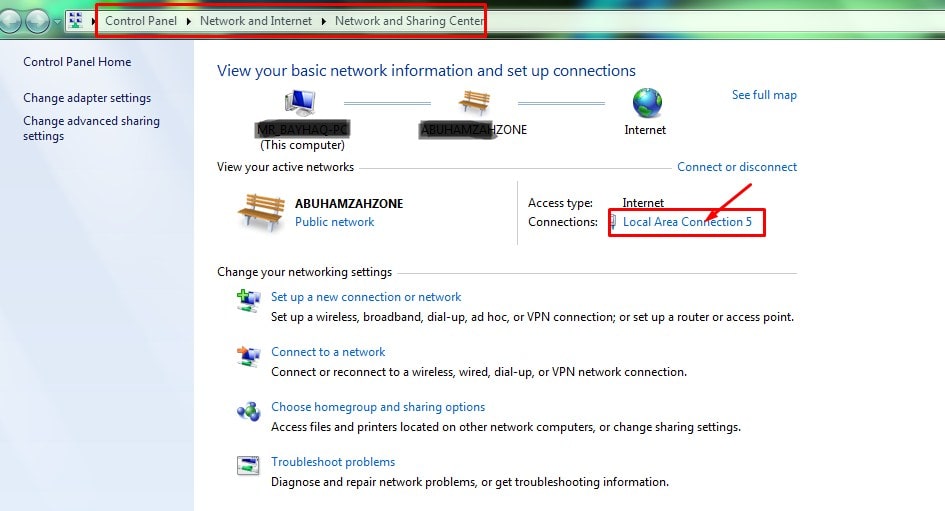
- Klik Local area conection, setelah muncul jendela jaringan internet klik pada detail
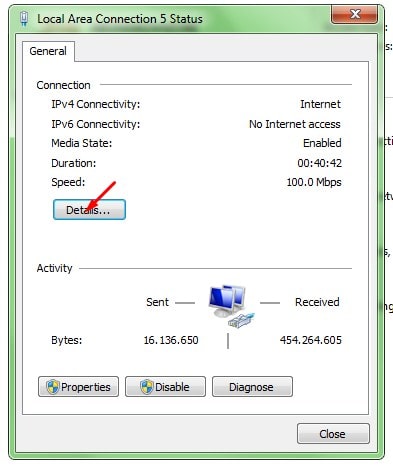
- Coba lihat ke bagian yang bertuliskan IPv4 Address.
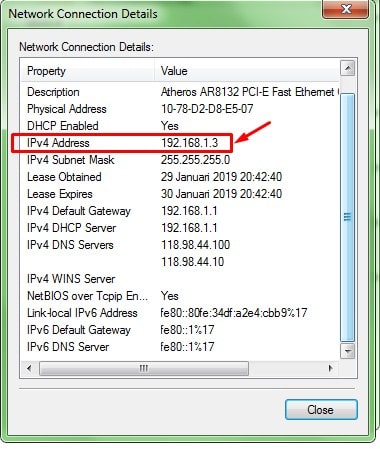
- Itulah alamat ip atau IP Address jaringan komputer anda.
# Melalui CMD
Cara mengetahui IP Address dengan cara ini jauh lebih mudah dan praktis dibandingkan dengan cara pertama. Yakni melalui akses CMD. Apa itu CMD ? Silahkan baca selengkapnya di sini. Langkah – langkahnya seperti berikut ini :
- Aktifkan jendela CMD dengan menekan Logo Windows + R
- Kemudian, setelah muncul jendela CMD, ketik ipconfig dan setelah itu tekan Enter
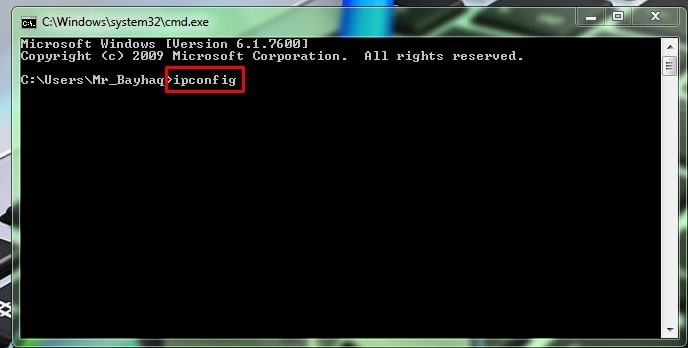
- Akan muncul tulisan konfigurasi IP Address komputer anda.
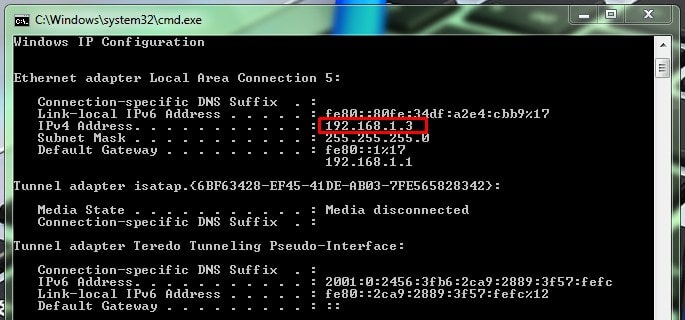
- IPv4 itulah alamat IP jaringan komputer anda.
Mengubah IP Address
Ketika anda menggunakan jaringan internet seperti Speedy misalnya. Ip address secara otomatis akan diberikan secara acak. Contoh, pada jaringan internet tersebut terdapat empat buah device yang tersambung. Maka secara otomatis, IP address nomor awal diberikan pada perangkat yang pertama kali dinyalakan. Misal 192.168.1.1, kemudian ketika device lain dinyalakan maka akan diberi alaman 192.168.1.2. Begitu seterusnya.
Jadi, besar kemungkinan alamat Ip atau IP address jaringan akan berubah sewaktu – waktu. Terkadang hal ini akan mempersulit ketika dua buah komputer harus saling terhubung setiap saat ketika dinyalakan. Ketika ip berubah, maka tidak bisa terkoneksi satu sama lain. Oleh sebab itu hal ini diatasi dengan mengganti ip address di angka tinggi (3 digit) dengan tujuan, agar tidak ada saling berebut unutk menempati posisi ip address urutan satu hingga ke empat seperti kasus yang tadi saya ceritakan.
Cara Menganti IP address.
- Seperti cara mengetahui ip address melalui control panel ketika sampai pada jendela Local Area Conection Status klik pada tombol properties.
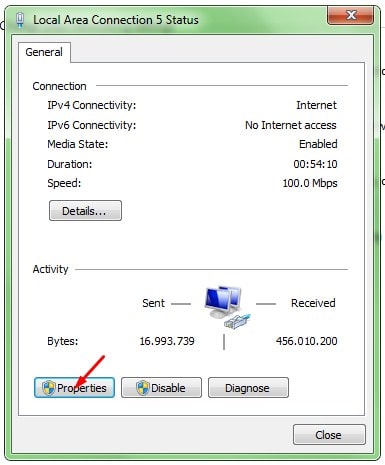
- Pada jendela Local Area Conection Properties, pilih select dengan mengeklik Internet Protocol Version 4 (TCP/IPv4)
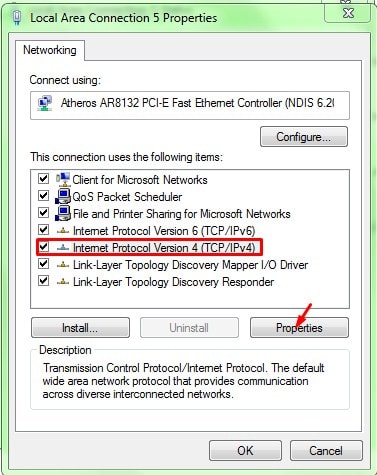
- Dilanjutkan dengan mengeklik properties.
- Setelah muncul jendela Ip Address, ubah opsi IP seting pada Use the following IP Address kemudian seting sesuai dengan keinginan anda.
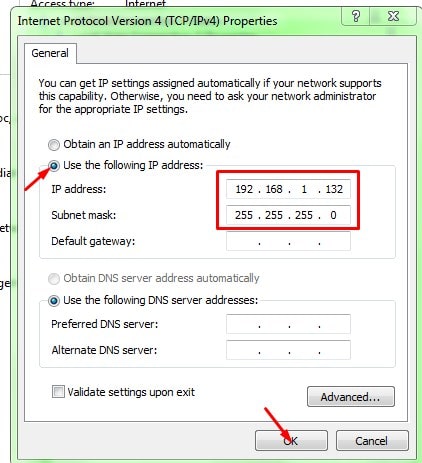
- Ubah bagian digit paling belakang ke menjadi ratusan seperti 192.168.1.123 atau yang lainnya kemudian setelah itu tekan OK.
Nah, dengan demikian anda sudah dpat mengganti ip address komputer jaringan internet anda. Untuk meyakinkan anda. Anda bisa cek lagi menggunakan CMD, bila IP address komputer anda sama seperti yang sudah anda inputkan, berarti anda telah berhasil merubah atau mengganti IP address komputer anda.
NB : Pengalaman saya, dalam beberapa saat nanti akan terjadi gangguan internet, namun itu tidak masalah, anda cukup fix eror problem melalui menu yang disediakan, maka secara otomatis dalam beberapa detik akan kembali normal.
Sekian, semoga bermanfaat !